Hasonlítsa össze a munkát a Microsoft szóban és az openoffice íróban, a számítógépes ismeretek varázsaival
Menjünk azonnal az összehasonlításra, és kezeljük a fő író ablakának felületét.
Ha megnyitja az OO Writer és az MS Word parancsot. majd azonnal nézze meg a különbségeket. Először is ez a hiányzó kiegészítő panel (a Word "Task area" orosz verziójában hívják), ahol gyors hozzáférést biztosít különböző funkciókhoz
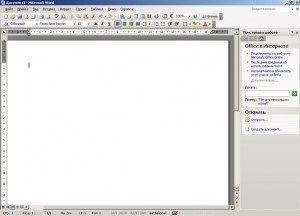
Másodszor, a Writer sorok oldalhatárok jelenik meg (a "View-> Borders text" menüben távolíthatja el). Harmadszor pedig vannak különbségek az eszköztár és az állapotsor között.
De van egy általános: a tételek száma majdnem ugyanaz, és sorrendjük megegyezik.
Tehát kezdjük a sorrendben. Tekintse meg a dokumentum megnyitását, mivel ez az egyik leggyakoribb intézkedés.
A dokumentumok megnyitása során az ablakok nagyon hasonlóak egymáshoz. De jelentős különbségek találhatók, ha a "Fájltípus" legördülő menüben nézünk. Itt található a támogatott Word fájlok listája:
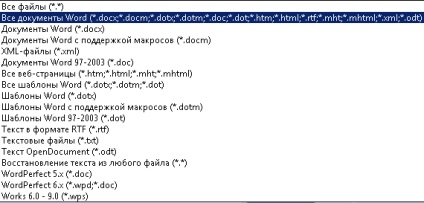
És mennyire különbözik ugyanaz a lista az OpenOffice-ban!
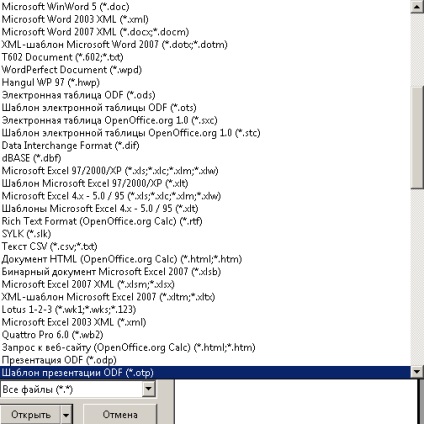
Csak azt mondják, hogy a támogatott formátumok száma nagyon nagy - valójában a doc és odt fájlok mellett léteznek olyan egzotikus kiterjesztések is, amelyekkel nem fog találkozni. A fő különbség az, hogy az OpenOffice fejlesztői lehetőséget nyújtottak bármilyen fájl megnyitására bármely csomagprogramból: megnyithat egy prezentációt vagy táblázatot az OO Writer-ből, és elindul a szükséges alkalmazás.
Szövegvel történő munka során a legtöbb felhasználó stílusokat alkalmaz. Mindkét programban meg kell keresni a "Formátum" elemet.
A stílusszerkesztési ablak egyszerű és egyszerű: a tetején egy kis eszköztár található, majd az aktív stílusok listája található, alul pedig a stíluscsoportok legördülő listája.
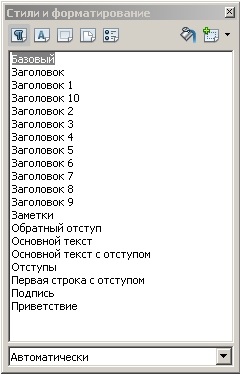
A különbség az, hogy a Microsoft Word-ben azonnal megnézheted, hogyan fog megjelenni a szöveg a stílus alkalmazása során, de az OpenOffice Writer-ben a stílust először alkalmazni kell.
Ne feledje, hogy ha megváltoztatod a fő stílusok beállításait az OO Writer programban, akkor az alapértelmezett sablonra sem fognak írni. Ha új dokumentum létrehozásakor a kívánt elrendezést kívánja használni, akkor a következőket kell tennie:
1. Állítsa be az új fájl létrehozásakor alkalmazni kívánt paramétereket, azaz adja meg a betűtípust, annak méretét, az élek szélességét, a háttérszínt, a szöveget stb. De nem nyomtatunk semmit a dokumentumban, különben a gépelt szöveg hozzá lesz adva az új dokumentum beállításaihoz.
2. Menjen a "Fájl-sablonok-Mentés" menübe. A megjelenő ablakban adja meg a sablon nevét.
3. Menjen a "Fájl-sablonok-menedzsment" menübe, és a bal oldali listában kattintson a "Saját sablonok" mappába, válassza ki a sajátját, és kattintson a jobb gombbal. Megjelenik egy helyi menü, ahol a kívánt elem található, ami alapértelmezés szerint kiválaszthatja a létrehozott sablont.
Ha összehasonlítja a nyomtatási képességeit, akkor a Microsoft Word alkalmazásban ezek többek: lehetővé teszi, hogy több oldalt nyomtasson 1 lapra, és lehetőség van a kétoldalas nyomtatásra. Az OO Writerben nincs ilyen lehetőség.
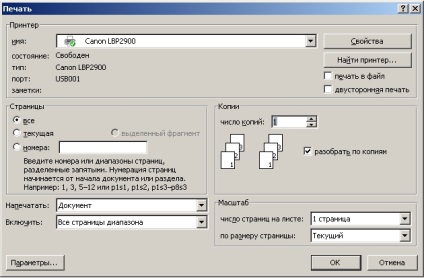
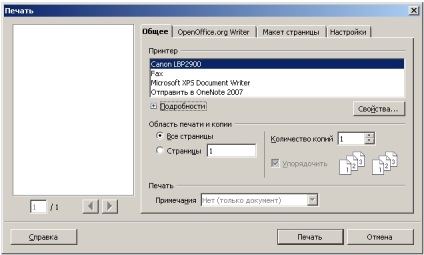
`Nyomtatás az OpenOffice Writer programban
Az OpenOffice Writer szövegének keresése és cseréje kevésbé kényelmes - a Microsoft Word helyett. És a konkrét keresési lehetőség - például stílusban - a Wordben nagyobb nagyságrendben működik.
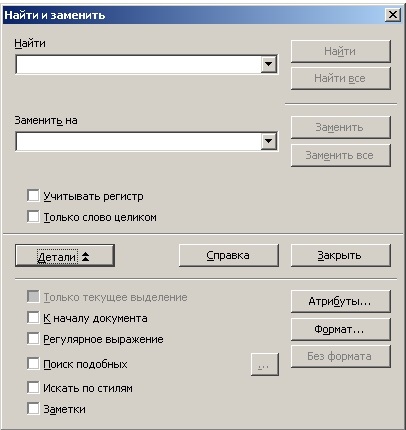

Egy másik eltérés az O Word Writer-ből az MS Word-ből, hogy a Wordben beilleszthet egy oldalszámot, amely nemcsak 1-es számmal, hanem bármilyen számmal is számolható:

És az OO Writer-ben a számozás be van helyezve 1-vel.
És milyen különbségeket észlelt a munkájában? Mondd el!